Ocultar apps en iPhone es una necesidad para muchos usuarios Apple. Unos quieren ocultar apps de la pantalla de inicio y widgets, mientras otros tienen la necesidad de esconder las apps en biblioteca de apps, en la búsqueda de iPhone o en el historal de compras de Apple Store.
Para ocultar aplicaciones en iPhone solo se debe realizar una serie de configuraciones de su dispositivo. En este artículo podrá encontrar toda la información necesaria.
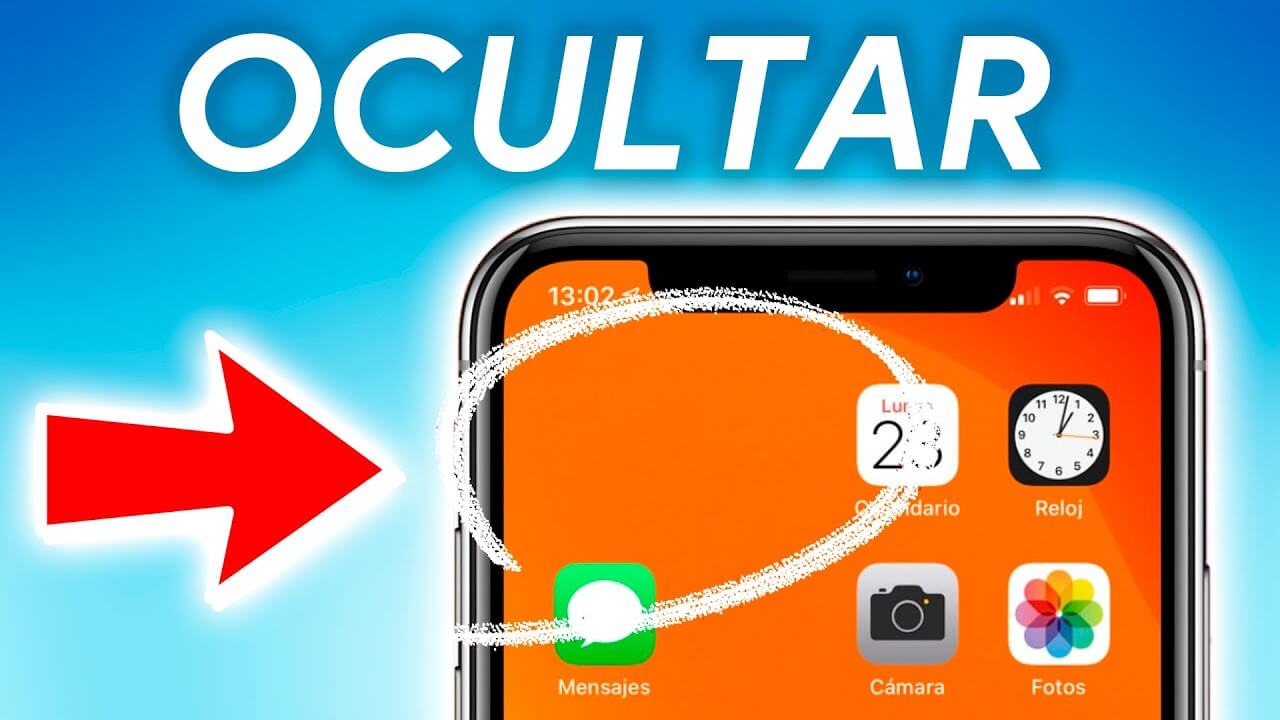
- 1. Por qué ocultar apps en iPhone
- 2. Cómo ocultar apps en iPhone
- 2.1. Ocultar apps en iPhone de iOS 18

- 2.2. Ocultar aplicaciones en App Store
- 2.3. Ocultar aplicaciones de sugerencias de Siri en Widgets
- 2.4. Ocultar apps iPhone de biblioteca de apps
- 2.5. Ocultar aplicaciones de la búsqueda de iPhone
- 2.6. Ocultar apps en iPhone desde el historial de compras de Apple Store
- 3. Preguntas frecuentes sobre ocultar apps en iPhone
- 4. [Truco extra] Recuperar datos de aplicaciones ocultas en iPhone

Por qué ocultar apps en iPhone
El motivo del porqué ocultar apps en iPhone depende de las necesidades de cada usuario. Se enfoca mayoríamente en proteger privacidad para que los demás no vean tus secretos de apps.
Bien sea por esconder una determinada compra del resto de los familiares, para almacenarla, para que los demás no sepan tus aficiones únicas o encuentren cualquier app determinada sin tu permiso.
Cómo ocultar apps en iPhone
2.1. Ocultar apps en iPhone de iOS 18
Si ha actualizado su iPhone a iOS 18, puede ocultar aplicaciones en iPhone Directo. ¡echemos un vistazo!
Paso 1.En su iPhone, mantenga presionado el ícono de la aplicación que desea ocultar y seleccione "Requerir Face ID".
Paso 2.Confirme nuevamente y seleccione la opción "Ocultar y requerir Face ID" para ocultar con éxito la aplicación en Apple.
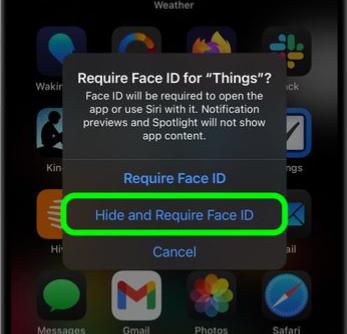
De esta manera, la aplicación oculta se moverá a la carpeta "Oculta". Normalmente, solo verá un símbolo oculto. Si desea ver las aplicaciones ocultas del iPhone dentro, deberá verlas a través de Face ID.
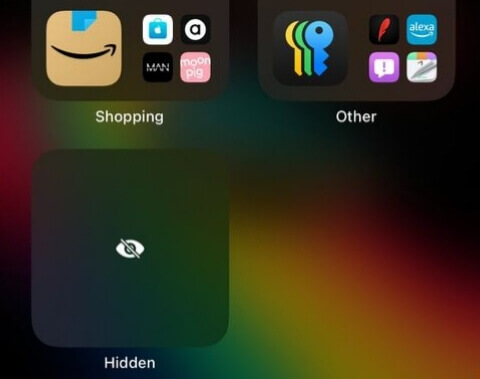
2.2. Ocultar aplicaciones en App Store
Para ocultar aplicación en iPhone es necesario ingresar en la App Store de su dispositivo, una vez dentro deberás ingresar al perfil personal registrado en el dispositivo, o a "Compartir en familia" en caso de estar dentro de un grupo familiar. Luego de ello debes:
Paso 1.Ingresar al apartado "Compras" o a "Comprado".
Paso 2.Seleccionar la app que desea ocultar y deslizar el dedo hacia la izquierda. En ese punto aparece un botón que dice "Ocultar" debes presionar en él.
Paso 3.Finalmente debes aceptar la acción para culminar.
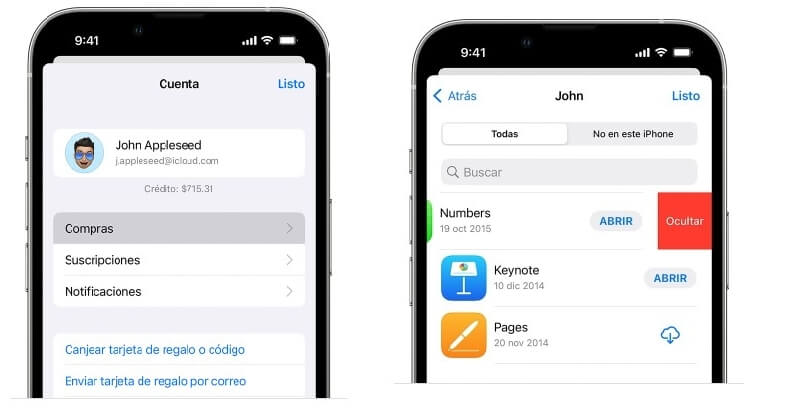
2.3. Ocultar aplicaciones de sugerencias de Siri en Widgets
Las aplicaciones que enseña Siri en la pantalla de inicio de su dispositivo Apple no son aplicaciones propiamente dichas ya que no se encuentran descargadas directamente. Sin embargo, aparecen y van cambiando de acuerdo a algoritmos de Siri como sugerencias para cada usuario.
Para esconder aplicaciones iPhone recomendadas por Siri, usted deberá seguir los siguientes pasos:
Paso 1.Vaya a la aplicación "Configuraciones" de su dispositivo Apple.
Paso 2.Deslice hacia abajo y de click donde dice "Siri y buscar".
Paso 3.Dirigirse al apartado "Sugerencias de Buscar" y desactive manualmente cada tipo de sugerencias.
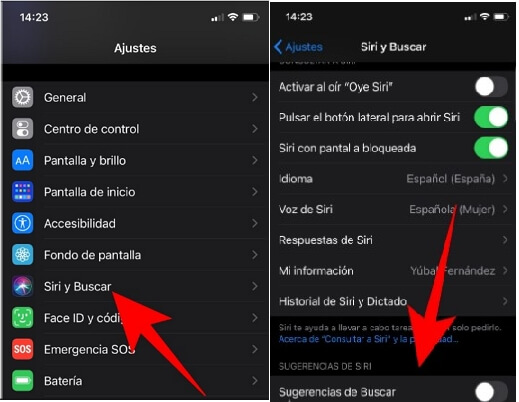
2.4. Ocultar apps iPhone de biblioteca de apps
Las bibliotecas de aplicaciones son páginas que se anclan al inicio de su dispositivo para mantener todo organizado. En ese sentido, ocultar apps iPhone de la biblioteca de apps es posible de dos maneras diferentes.
La primera de ella siguiendo los pasos para esconder apps iPhone y la segunda ocultando la carpeta de apps completa. Para esto último usted deberá:
Paso 1.Presionar algún área de la pantalla de inicio que esté vacía (Dejar presionado).
Paso 2.Aparecerán unos puntos en la parte inferior de la pantalla, usted deberá tocarlos.
Paso 3.Seleccione el círculo que se encuentra debajo de la pantalla o las pantallas que usted desea ocultar y confirme la acción realizada.
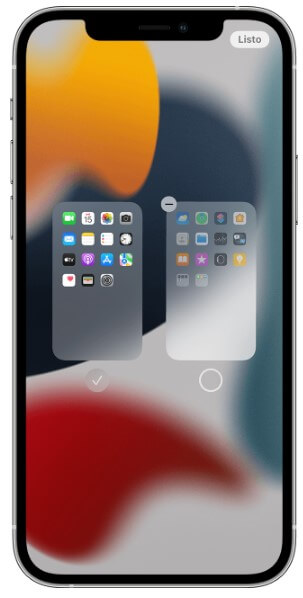
2.5. Ocultar aplicaciones de la búsqueda de iPhone
Una vez oculta cualquier aplicación dentro de su dispositivo Apple, no saldrá reflejada durante la búsqueda. Como se ha señalado con anterioridad, los pasos para esconder apps iPhone se encuentran al inicio de este apartado.
2.6. Ocultar apps en iPhone desde el historial de compras de Apple Store
Cuando las aplicaciones se esconden desde la App Store de Apple también quedan fuera del historial de búsqueda y descargas. Esta opción de ocultar app permite desaparecer por completo todo rastro de las aplicaciones dentro de la app y su dispositivo. La única forma de acceder a ello es reconfigurando esta opción dentro de su dispositivo.
Preguntas frecuentes sobre ocultar apps en iPhone
Para los usuarios Apple existen diversas preguntas relacionadas con esconder aplicaciones iPhone y la cobertura que da su escondite. Algunas de ellas se presentan a continuación.
3.1. ¿Cómo encontrar una aplicación oculta?
Las aplicaciones ocultas aparecen cuando usted vuelve a conectar a App Store de Apple y realiza la acción de "Mostrar apps ocultas". El paso a paso se ha señalado con anterioridad.
3.2. ¿Cómo ocultar una app en iPhone con atajos?
Ocultar una app iPhone con atajos es sumamente sencillo, se trata de camuflar la aplicación dentro de la pantalla de inicio. Para ello se deben seguir los siguientes pasos:
Paso 1.Vaya a la app "Atajos" de su iPhone.
Paso 2.Dentro de la nueva interfaz que aparece en pantalla debe elegir "Agregar acción" para una app que quiere ocultar.
Paso 3.Entrar desde la categoría Scripts seguidamente debe seleccionar "Abrir app".
Paso 4.Seleccione nuevamente la aplicación y renombre el atajo con el nombre de su preferencia.
Paso 5.Seleccione "Agregar a pantalla de inicio" y seleccione una foto característica de su preferencia para que la app quede oculta o camuflada correctamente.
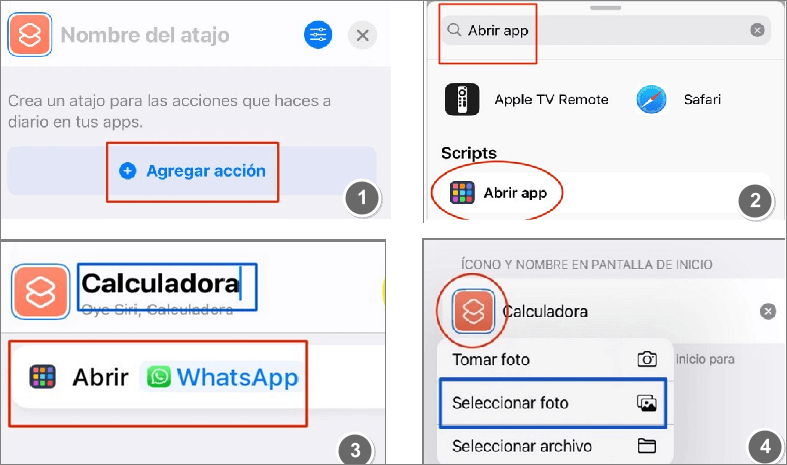
[Truco extra] Recuperar datos de aplicaciones ocultas en iPhone
Si se equivoca a borrar apps en vez de ocultarlas o por otras razones quiere recuperar datos de apps, te tenemos la solución. Utilizando el programa para recuperar archivos de iPhone, iMyfone D-Back, es posible recuperar todo tipo de datos y archivos perdidos de tu dispositivo Apple.
Para ello, debes seguir las indicaciones señaladas a continuación:
Paso 1.Descargar iMyFone D-Back y iTunes en tu pc o laptop.
Paso 2.Acceder a la interfaz de iMyFone D-Back y seleccionar la opción "Recuperar desde un dispositivo iOS".

Paso 3.Conecta tu dispositivo iPhone a tu computadora y haz clic en "Siguiente" al ver tu dispositivo mostrarse en la interfaz.

Paso 4.Selecciona las apps de los cuales quieres recuperar datos dentro y presiona "Escanear" para tener todos datos perdidos escaneados.

Paso 5.Después, puedes elegir datos que quieres recuperar y toca "Recuperar" para empezar el proceso.

Nota:
La pérdida de datos de las aplicaciones solo es posible por medio de programas o apps de este estilo, ya que se trata de datos almacenados en el software de su dispositivo a los cuales no se puede acceder normalmente.
Conclusión
Ocultar apps en iPhone es muy necesario para algunos usuarios ya que les permite tener un mayor control de la privacidad en cuanto a las aplicaciones que utilizan.
Con este artículo, ya sabe cómo esconder apps de la pantalla de inicio, en Widgets, en biblioteca de apps, de la búsqueda y el historial de compras de Apple Store en iPhone. ¡Venga a proteger tu privacidad!

